फिक्स अपनी नवीनतम क्रेडेंशियल अधिसूचना दर्ज करने के लिए यहां क्लिक करें
अनेक वस्तुओं का संग्रह / / November 28, 2021
फिक्स अपनी सबसे हालिया क्रेडेंशियल अधिसूचना दर्ज करने के लिए यहां क्लिक करें: यदि आपने हाल ही में अपना Microsoft खाता पासवर्ड बदला है या बस पासवर्ड रीसेट किया है तो आपको एक सूचना का सामना करना पड़ सकता है जो कहती है "अपना नवीनतम क्रेडेंशियल दर्ज करने के लिए यहां क्लिक करें"अगली बार जब आप विंडोज़ में लॉग इन करेंगे। अब यदि आप उपरोक्त अधिसूचना पर क्लिक करते हैं तो यह एक विंडो लॉन्च करेगी जो आपकी माइक्रोसॉफ्ट जानकारी को आसानी से सत्यापित करेगी। मूल रूप से, आपको अपना खाता पासवर्ड दर्ज करना होगा और अधिसूचना काफी समय तक दिखाई नहीं देगी। लेकिन जैसे ही आप अपने पीसी को पुनरारंभ करते हैं, आपको फिर से "अपना सबसे हालिया क्रेडेंशियल दर्ज करने के लिए यहां क्लिक करें" दिखाई देगा। अधिसूचना और कोई फर्क नहीं पड़ता कि आप कितनी बार सत्यापित करने के लिए पासवर्ड दर्ज करते हैं, आपको अधिसूचना फिर से दिखाई देगी और फिर।
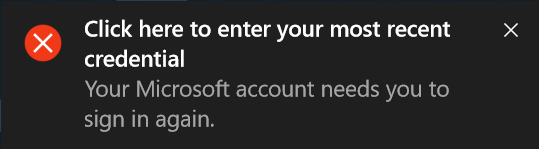
खैर, यह काफी परेशान करने वाला मुद्दा है, जिसका बहुत सारे विंडोज उपयोगकर्ता सामना करते हैं, लेकिन चिंता न करें क्योंकि हमारे पास इस समस्या का एक सरल समाधान है। यहां एक और ध्यान देने वाली बात यह है कि आप इस समस्या का सामना तभी करेंगे जब आप अपना पासवर्ड बदलेंगे Microsoft खाता और यदि आप Windows 10 में अपने स्थानीय खाते का पासवर्ड बदलते हैं तो आपको इसकी आवश्यकता नहीं है चिंता। ऐसा लगता है कि विंडोज़ क्रेडेंशियल मैनेजर में नया पासवर्ड अपडेट नहीं कर पा रहा है और इसीलिए आप "अपना सबसे हालिया क्रेडेंशियल दर्ज करने के लिए यहां क्लिक करें" अधिसूचना देखते रहते हैं।
के लिए फिक्स अपनी नवीनतम क्रेडेंशियल अधिसूचना दर्ज करने के लिए यहां क्लिक करें, आपको बस विंडोज 10 में क्रेडेंशियल मैनेजर से अपना खाता पासवर्ड हटाना होगा। विंडोज 10 में सभी पासवर्ड क्रेडेंशियल मैनेजर में संग्रहीत हैं, इसलिए आपको सावधान रहना होगा कि आप क्रेडेंशियल मैनेजर से क्या हटाते हैं। तो बिना समय बर्बाद किए देखते हैं कि नीचे सूचीबद्ध गाइड की मदद से "अपना सबसे हालिया क्रेडेंशियल दर्ज करने के लिए यहां क्लिक करें" अधिसूचना को कैसे साफ़ किया जाए।
फिक्स अपनी नवीनतम क्रेडेंशियल अधिसूचना दर्ज करने के लिए यहां क्लिक करें
यह सुनिश्चित कर लें पुनर्स्थापन स्थल बनाएं बस कुछ गलत होने पर।
1. खोज लाने के लिए विंडोज की + एस दबाएं और फिर टाइप करें क्रेडेंशियल फिर "पर क्लिक करेंक्रेडेंशियल प्रबंधक"खोज परिणाम से।
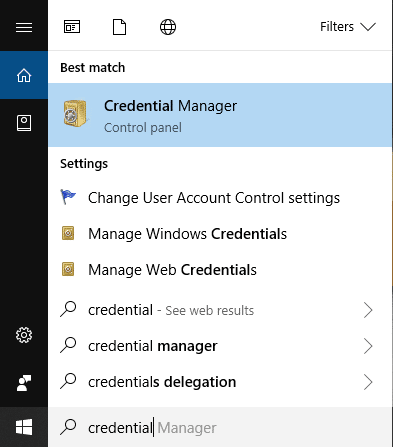
2. आप क्रेडेंशियल मैनेजर को खोलकर भी एक्सेस कर सकते हैं नियंत्रण कक्ष> उपयोगकर्ता खाते> क्रेडेंशियल प्रबंधक।
3. एक बार क्रेडेंशियल मैनेजर के अंदर "चुनने के लिए क्लिक करें"विंडोज क्रेडेंशियल“.
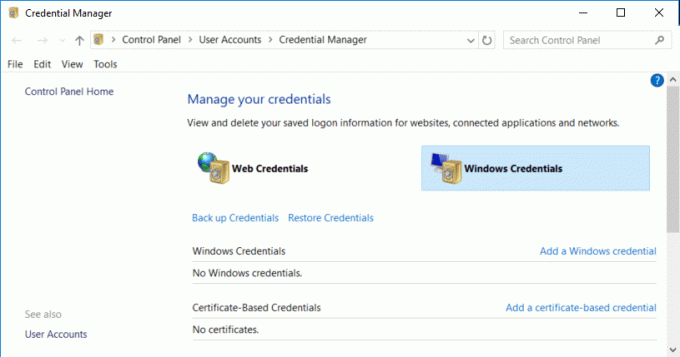
4. विंडोज क्रेडेंशियल का चयन करने के बाद आपको "के तहत बहुत सारी साख दिखाई देगी"सामान्य साख“.
5. बस सुनिश्चित करें अपने Microsoft खाते पर क्लिक करें जिसका आप उपयोग करते हैंविंडो में साइन इन करेंएस और फिर निकालें लिंक पर क्लिक करें।

ध्यान दें: एक बार फिर से साइन-इन करने पर विंडोज 10 आपके माइक्रोसॉफ्ट अकाउंट के लिए नया पासवर्ड अपने आप सेव कर लेगा।
6.क्लिक करें हाँ पुष्टि करने के लिए।
7. अब साइन आउट करें या अपने पीसी को रीस्टार्ट करें और फिर बदलावों को सेव करने के लिए विंडोज 10 में साइन-इन करें।
अनुशंसित:
- विंडोज 10 में डिस्कपार्ट क्लीन कमांड का उपयोग करके डिस्क को साफ करें
- विंडोज 10 में अनुसूचित Chkdsk को कैसे रद्द करें
- विंडोज 10 में डिस्क एरर चेकिंग चलाने के 4 तरीके
- बैक अप लें और Google क्रोम में अपने बुकमार्क पुनर्स्थापित करें
यही आपने सफलतापूर्वक किया है ठीक करें अपनी नवीनतम क्रेडेंशियल अधिसूचना त्रुटि दर्ज करने के लिए यहां क्लिक करें लेकिन अगर आपके पास अभी भी इस गाइड के बारे में प्रश्न हैं तो बेझिझक उनसे टिप्पणी अनुभाग में पूछ सकते हैं।



